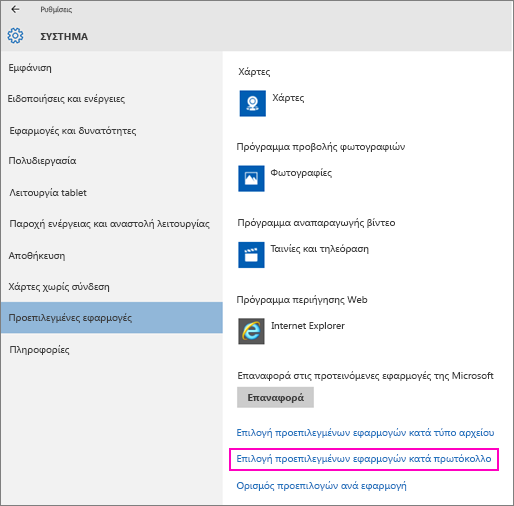Μπορεί να υπάρχουν φορές που θα θέλετε να χρησιμοποιήσετε ταυτόχρονα την εφαρμογή OneNote για Windows 10 και την πλήρη έκδοση υπολογιστή του OneNote 2016 στον ίδιο υπολογιστή.
Όταν εντοπίσουν πολλές εκδόσεις του OneNote, τα Windows ενδέχεται να σας ζητήσουν να επιλέξετε την έκδοση του OneNote που θέλετε να χρησιμοποιήσετε ως προεπιλεγμένη εφαρμογή για το άνοιγμα των σημειωματαρίων στο μέλλον. Εάν δεν δείτε αυτή την ερώτηση ή εάν αλλάξετε γνώμη για επιλογή σας, μπορείτε να αλλάξετε με μη αυτόματο τρόπο αυτήν τη ρύθμιση οποιαδήποτε στιγμή.
Για να ορίσετε την προεπιλεγμένη έκδοση του OneNote:
-
Κάντε κλικ ή πατήστε την Έναρξη των Windows και, στη συνέχεια, κάντε κλικ ή πατήστε Ρυθμίσεις.
-
Στις Ρυθμίσεις, κάντε κλικ ή πατήστε Στην επιλογή Σύστημα > εφαρμογές > Προεπιλεγμένες εφαρμογές.
-
Κάντε κύλιση προς τα κάτω και κάντε κλικ ή πατήστε στην επιλογή Ορισμός προεπιλογών κατά εφαρμογή.
-
Στη λίστα στην περιοχή Ορισμός προεπιλεγμένων προγραμμάτων, βρείτε την έκδοση του OneNote που θέλετε να χρησιμοποιούν τα Windows ως προεπιλεγμένη και, στη συνέχεια, κάντε κλικ ή πατήστε στην επιλογή Διαχείριση. Για παράδειγμα, για το OneNote 16, κάντε κλικ ή πατήστε στην επιλογή Διαχείριση εάν θέλετε και τα Windows να ανοίγουν πάντα τα σημειωματάρια στο OneNote 2016.
-
Για κάθε τύπο αρχείου στην περιοχή Τύποι αρχείων και συσχετίσεις πρωτοκόλλου στα αριστερά, ελέγξτε εάν εμφανίζεται OneNote 2016. Εάν δεν εμφανίζεται OneNote 2016, κάντε κλικ στην εφαρμογή που εμφανίζεται και, στη συνέχεια, στην περιοχή Επιλογή εφαρμογής, κάντε κλικ ή πατήστε OneNote 2016. Κάντε το αυτό για κάθε τύπο αρχείου που παρατίθεται.
Για να αλλάξετε αυτήν τη ρύθμιση οποιαδήποτε στιγμή, επαναλάβετε τα βήματα στην προηγούμενη λίστα και κάντε μια διαφορετική επιλογή.